钉钉怎么在手机上退出电脑登录账号 钉钉手机退出电脑登录步骤
日期: 来源:贝斯特安卓网
在现代社会随着移动办公的普及,很多人都习惯在手机上登录各种办公软件,方便随时随地查看消息和处理工作,有时候我们可能会忘记退出电脑上登录的账号,导致信息泄露或者他人恶意操作。钉钉作为一款常用的办公软件,也有退出电脑登录账号的操作步骤。接下来我们就来看看钉钉在手机上如何退出电脑登录账号的方法。
钉钉手机退出电脑登录步骤
方法如下:
1.打开手机,点击钉钉。
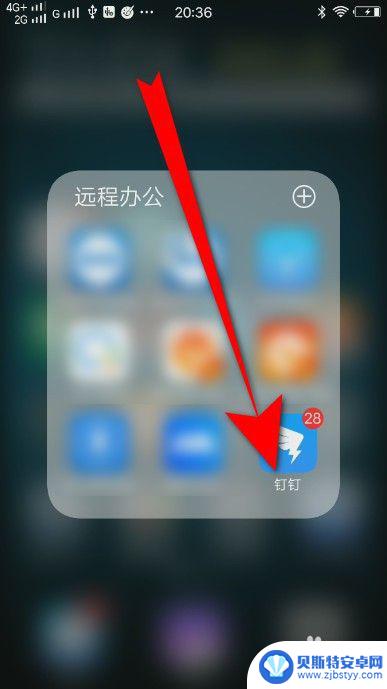
2.点击钉钉主界面上面的电脑图标。
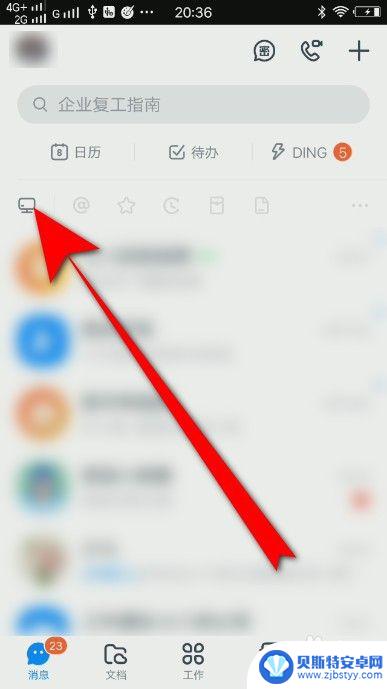
3.之后点击退出电脑钉钉。
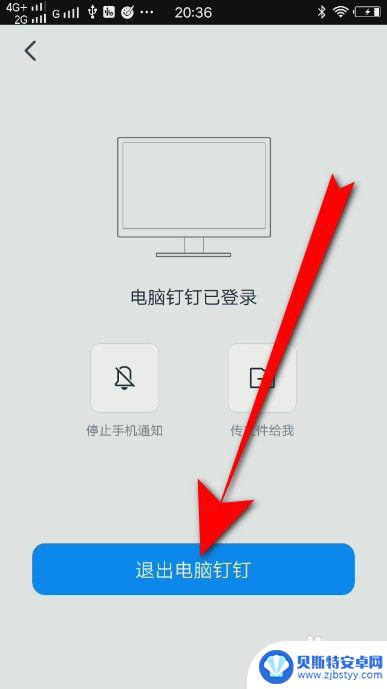
4.页面弹出是否退出电脑钉钉,点击确定。
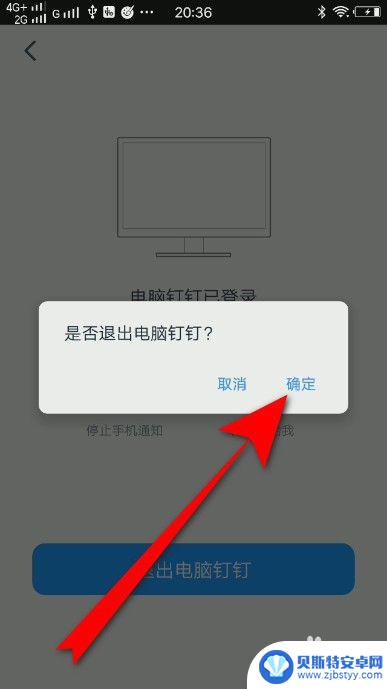
5.电脑即会显示你已经在手机上退出电脑登录,点击确定。
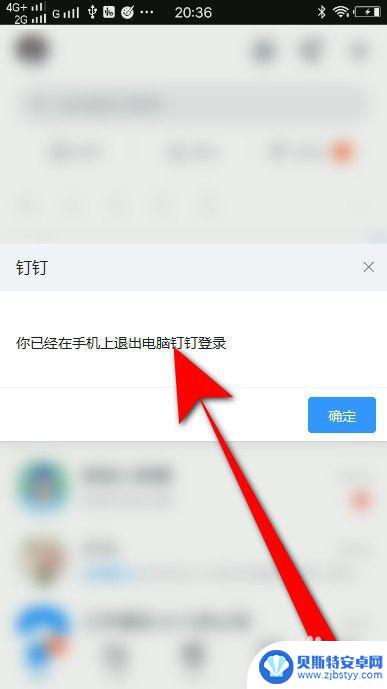
6.返回到手机钉钉,电脑登录即消失了。
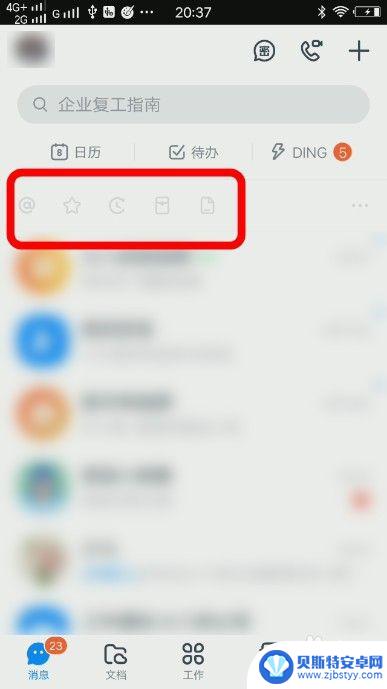
以上就是在手机上退出电脑登录账号的全部内容,如果您遇到相同问题,可以参考本文中介绍的步骤进行修复,希望对大家有所帮助。












